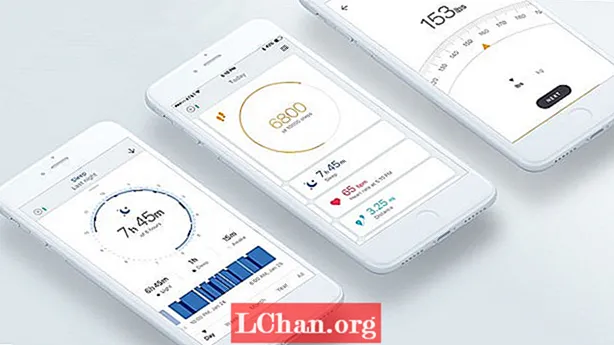Inhoud
- 01. Gebruik goedgekeurde snijgeleiders
- 02. Of laat het goedkeuren ...
- 03. Gebruik 3D Revolve
- 04. Gebruik symbolen verstandig
- 05. Wijs symbolen toe aan 3D-objecten
- 06. FoldUP! 3D
- 07. Effectief gebruik van tekengebieden
- 08. Hulpprogramma's van EskoArtwork
- 09. Gebruik Offset Path voor afloop
- 10. Gebruik Pakket in Illustrator
Er zijn weinig dingen die meer lonend zijn dan het zien van uw verpakkingsontwerpen in de schappen van supermarkten in het hele land. Maar verpakkingsontwerp omvat meer dan alleen een geweldige creatieve visie. Simpel gezegd, als uw idee niet goed wordt uitgevoerd, zal het waarschijnlijk nooit het eindproduct halen. Hier bieden we 10 tips van experts om uw workflow efficiënter en succesvoller te maken - en hopelijk uw verpakkingsdromen werkelijkheid te laten worden ...
01. Gebruik goedgekeurde snijgeleiders

Zorg ervoor dat uw klant of printer u de juiste specificaties heeft gegeven - start nooit een verpakkingstaak zonder de juiste details. U moet dus de snijgeleider (of die-line) hebben die de juiste maat heeft, alle vouwen, trim en afloop heeft gespecificeerd en duidelijk alle lijm- of sealgebieden vermeldt, evenals waar de barcode zal worden afgedrukt.
Door ervoor te zorgen dat alles vanaf het begin in orde is, worden problemen op een later tijdstip voorkomen. Tip: plaats op uw document snijgeleiders in de ene kleur en vouw in een andere voor de duidelijkheid.
02. Of laat het goedkeuren ...
Als u de snijplotter zelf maakt op basis van de specificaties van de klant, laat deze dan niet alleen goedkeuren door de klant, maar betrek de printer er ook vanaf het begin bij. Zorg ervoor dat het haalbaar is en zorg ervoor dat u pas begint met creatief werk als alles is goedgekeurd (en u beschikt over een gedetailleerde afdrukspecificatie). Het laatste dat u wilt doen, is uw kunstwerk opnieuw maken vanwege een discrepantie in de snijgeleider.
03. Gebruik 3D Revolve

Hier is een goede tip voor het visualiseren van uw verpakkingsontwerpen: gebruik de 3D Revolve-tool van Illustrator. Maak eerst met het gereedschap Bezier-pen een profiel van uw vorm - misschien een fles. Selecteer het vervolgens en ga vervolgens naar Effect> 3D> Draaien. Vink het vakje Voorbeeld aan en u zult zien dat Illustrator een 3D-object maakt.
U kunt de arcering kiezen met behulp van de vervolgkeuzelijst in het dialoogvenster. En om je vorm goed te krijgen, is het waarschijnlijk het beste om Wireframe te gebruiken, omdat dit minder een resource-zwijn is.
04. Gebruik symbolen verstandig

De symboolfunctionaliteit van Illustrator is geweldig voor verpakkingsontwerpers. In wezen zijn symbolen op zichzelf staande instanties van elementen van uw illustraties, die u snel en gemakkelijk kunt hergebruiken zonder dat u alle paden hoeft te kopiëren en dupliceren, enzovoort.
Verwijder alle symbolen in het deelvenster Symbolen en om een symboolinstantie te maken, selecteert u uw ontwerp en sleept u het naar het deelvenster Symbolen (Venster> Symbolen). Voeg zoveel mogelijk symbolen toe (misschien logo-ontwerpen of individuele elementen die in verschillende verpakkingen moeten worden gebruikt) en ga vervolgens naar het vervolgmenu in het deelvenster Symbolen en kies Symboolbibliotheek opslaan. U kunt die bibliotheek vervolgens delen met andere ontwerpers of deze laden wanneer u maar wilt.
05. Wijs symbolen toe aan 3D-objecten
En ook (en dit is briljant), kunt u de uitstekende kaartsymbolen gebruiken om u een idee te geven van hoe uw uiteindelijke pakketontwerp eruit zal zien. Verander eerst uw label in een symbool (zoals beschreven in tip 4). Ga nu terug naar je 3D-object - door het te selecteren en naar Effect> 3D> Revolve te gaan (het 3D-effect blijft live) en druk op de knop Map Art.
Selecteer nu een oppervlak om uw symbool in kaart te brengen met behulp van de pijlen bovenaan het dialoogvenster, selecteer uw symbool en klik op Preview. Plaats en schaal uw symbool met behulp van de handvatten. Dit is een zeer handige manier om snel een voorbeeld van uw labelontwerp te bekijken (of aan klanten te presenteren), maar het kan ook worden toegepast op andere verpakkingsontwerpen.
06. FoldUP! 3D

Een echt coole verpakkingsplug-in voor Illustrator is Comnet's FoldUp! 3D. Deze vrij dure plug-in ($ 379 / £ 267 - maar met 25 procent korting voor studenten) is geweldig voor het visualiseren van allerlei soorten verpakkingen. U specificeert eenvoudig de snij- en vouwlijnen, voegt uw kunstwerk toe en dan krijgt u een interactieve 3D-weergave van uw ontwerp die u zowel kunt vouwen en uitvouwen als roteren.
Het is een snelle manier om een mock-up van uw ontwerp te krijgen zonder een hard bewijs of een 3D-pakket te wagen. Maar het zal je kosten. Voor meer informatie over de FoldUp! 3D-workflow, bekijk deze walkthrough.
07. Effectief gebruik van tekengebieden

Tekengebieden zijn ook een geweldige functie van Illustrator voor verpakkingsontwerpers. In wezen stelt deze functie u in staat om verschillende snijgidsen te maken voor verschillende soorten verpakkingen en vervolgens uw Illustrator-illustraties te gebruiken (misschien met behulp van symbolen) om de consistentie in alle ontwerpen te behouden. Het bespaart u het maken van verschillende documenten voor elk ontwerp - en als het gaat om het verzenden van uw bestanden naar de printer, kunt u elk tekengebied eenvoudig exporteren door de optie Elk tekengebied opslaan in een afzonderlijk bestand in het dialoogvenster Opslaan als te gebruiken.
08. Hulpprogramma's van EskoArtwork

Esko is een fabrikant van plug-ins die gespecialiseerd is in plug-ins voor verpakkingen - en DeskPack is een geweldige verzameling tools voor elke Illustrator-gebruiker die verpakkingsontwerpen maakt.
Met Dynamic Marks kunt u proefdrukken, afdrukmarkeringen en registratiemarkeringen genereren. Met Preflight kunt u uw bestanden snel en gemakkelijk voorbereiden voor afdrukken. En White Underprint voegt in slechts een paar klikken een witte onderdruk toe aan uw illustraties.
Dit is slechts een selectie van de plug-ins die in DeskPack worden aangeboden - bekijk het hele pakket hier. Elke plug-in is afzonderlijk verkrijgbaar (u kunt niet alles online via de site kopen) en sommige zijn erg duur, dus vooral voor verpakkingsbedrijven, maar het is de moeite waard om naar de proeven te kijken.
09. Gebruik Offset Path voor afloop

Het maken van afloop is een noodzaak en in Illustrator is een zeer snelle manier om dit te doen de functie Offset Path te gebruiken. Het probleem is dat wanneer u met lastige vormen wordt geconfronteerd, het even kan duren voordat de bloeding is toegevoegd.
De functie Offset Path vereenvoudigt dit. Selecteer gewoon uw verpakkingsontwerp (of net) en ga vervolgens naar Object> Pad> Offsetpad. Specificeer een bleed-hoeveelheid in het veld Offset (meestal is 3 mm goed genoeg, maar als u het niet zeker weet, raadpleeg dan uw afdrukspecificaties of controleer dit nogmaals met uw printer) en u bent klaar.
10. Gebruik Pakket in Illustrator
Beschikbaar in Illustrator CS6 en CC, is de opdracht Pakket (net als in InDesign) van onschatbare waarde voor het verzenden van uw bestanden naar de printers. Hiermee kunt u snel alle gekoppelde afbeeldingen en lettertypen die in uw document worden gebruikt, samenvoegen, zodat er niets ontbreekt wanneer u uw bestanden naar de pers verzendt. Als je CS5 of lager gebruikt, probeer dan Scoop. Er zijn ook enkele andere handige plug-ins op de Worker 72a-site, dus het is de moeite van het bekijken waard.
Heeft u tips voor het maken van verpakkingsontwerpen die we hebben gemist? Laat het ons weten in de comments!